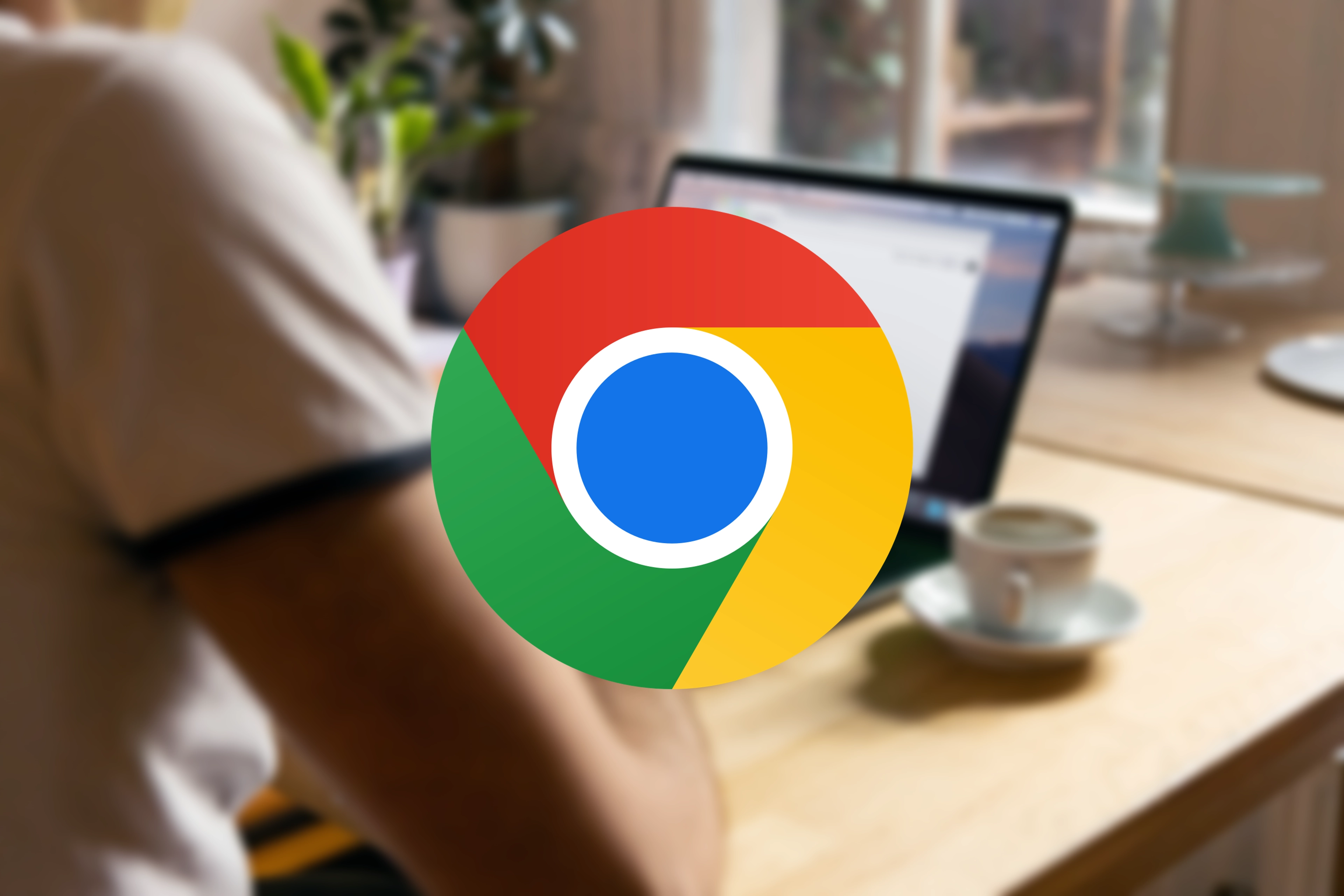Technologie voor slechtzienden

Verkeerslichten, treintijden, Facebookstatussen, we vertrouwen continu op onze ogen om informatie te vergaren. Hoe doen blinden en slechtzienden dat? Met creativiteit, trucjes en wat hulp van de technologie.
De lift praat met een Nederlands accent. “Tweejde veurdieping.” Dat klinkt een beetje gek, hier in hartje Brussel, maar ik bevind me dan ook in het gebouw van de Brailleliga. Ik ben uitgenodigd voor een demonstratie van hardware die het leven van blinden en slechtzienden zou moeten vergemakkelijken.
“Er zijn zoveel verschillende aandoeningen. De een heeft tunnelvisie, de ander ziet geen kleuren”, vertelt Noëlla Jardin, communicatieverantwoordelijke van de Brailleliga: “Dat maakt dat al onze adviezen persoonlijk zijn. Iemand die volledig blind is heeft niets aan een gigantisch scherm. Hier kunnen blinden en slechtzienden alle hulptechnologie komen testen en uitproberen.”
Groot, groter, grootst
Technologie voor slechtzienden en blinden kan bijzonder simpel zijn. Zo vind ik een blad met stickertjes van grote, duidelijke letters die je op een toetsenbord kunt plakken. Of software zoals Zoomtekst bijvoorbeeld: een programma dat je laat inzoomen, of waarmee je een grote rode cirkel rond je cursor kunt zetten. Kwestie van het ding snel op je scherm terug te vinden.
Het opvallendste toestel in dit klaslokaaltje is een beeldschermloep, een soort hoogtechnologisch vergrootglas. Het scherm vergroot tekst, past kleuren aan en verhoogt het contrast. Je legt er de krant of de post onder om die te lezen, of je sluit het scherm aan op je computer. Leuk is ook de scholierenversie, met een cameraatje dat je naar het bord kan richten.
Jaws leest voor
Naast hardware die tekst en beelden duidelijker maakt bestaan er ook toestellen voor wie helemaal niks meer ziet. En die toestellen babbelen. Veerle Sandermans, ergotherapeute bij de Brailleliga, toont me een Easyreader, die op een klassieke scanner lijkt. “De EasyReader scant een blad in en begint dan voor te lezen wat erop staat”, legt ze uit.
Een verdieping onder de demonstratiezaal ligt het Opleidingscentrum, en daar tref ik Peter Cops. Hij geef opleidingen bureautica en leert slechtzienden met de software omgaan. “Alles is mogelijk. Het gaat alleen wat trager voor een blinde”, legt Noëlla uit.
Een van de programma’s waar ze hier veel mee werken is Jaws, een uitleesprogramma. “Je kan kiezen wat die software uitlegt. Zo kan Jaws bijvoorbeeld elke letter die je tikt uitlezen, en na een spatie nog eens het hele woord.”
In braille spellen
Als je alleen met voorleessoftware werkt is het moeilijk om de spelling te checken. “Een dt-fout hoor je niet. Vaak gebruikt men daarvoor een brailleregel”, zegt Noëlla. Dat is een toestelletje dat onder je toetsenbord hangt en aangeduide woorden in de traditionele blindentaal spelt.
“Ik merk dat wel”, weet Peter: “Als ik een mail krijg waarin veel fouten staan, dan komt die meestal van iemand die enkel met spraaksoftware werkt. Braillisten maken gewoonlijk minder spelfouten.” Toch valt het op dat braille zelf hier minder aan bod komt. “Vaak worden mensen slechtziend op latere leeftijd”, legt Veerle uit. “En dan hebben ze de moed en de vingergevoeligheid niet meer om nog braille te leren.”
Surfen zonder zicht
Hoe surfen slechtzienden en blinden over het wereldwijde web, dat toch in de eerste plaats een visueel gebeuren is? De belangrijkste trucjes blijken sneltoetsen en de juiste software. De Jaws-software maakt bijvoorbeeld een lijst van elke link op een webpagina. Erg handig, ten minste als de HTML-code van de pagina hierop voorzien is.
“Om je site blindvriendelijk te maken, moet je onder meer alles labelen”, vertelt Noëlla. “Neem nu foto’s. Een uitleesprogramma leest de beschrijving van een foto, bijvoorbeeld Foto van Philippe Gilbert. Staat daar niets, dan leest het programma Beeld 1.” Hetzelfde gebeurt ook met links. Is een link niet juist gelabeld, dan staat daar Link 1, Link 2 enzovoort, in plaats van Nieuws of Hints en Tips.”
Vervelende advertenties
Peter surft even naar www.clickx.be en we zien, alvast tot mijn opluchting, dat onze site op dat vlak behoorlijk in orde is. Maar hoe zit het dan met complexe sites zoals Facebook? Peter: “Je kunt met deze software ook sociale sites bezoeken. Slechtzienden zullen meestal de mobiele site gebruiken. Die is eenvoudiger opgebouwd.”
Vervelender zijn advertenties die over een site heen opduiken en die je moet wegklikken voor je de site kunt gebruiken. Uitleessoftware raakt daar soms danig van in de war. Nog een reden om ze te haten.
Voorlees-gsm
Spraakfuncties op een toestel zetten blijkt een redelijk eenvoudige manier te zijn om iets toegankelijk te maken voor blinden. Geldautomaten van de meeste Belgische banken hebben bijvoorbeeld spraakfuncties, zegt Noella: “Je kunt er je hoofdtelefoon instoppen en het scherm wordt dan zwart. De gebruiker zelf heeft dat toch niet nodig, en zo kan er niemand over je schouder meekijken.”
Thijs Dewilde, cursist van dienst, laat me ook zijn gsm zien. Het is een ouder Nokia-model, met extra uitleessoftware erop. Die gaat mooi het rijtje af: “bericht”, “nieuwe oproepen” enzovoort. Dat gaat ontiegelijk snel en het is duidelijk dat je extra vaardigheden nodig hebt om bij de les te blijven. Zeker als je ook je sms’jes wil begrijpen.
“Kom je vanavond mee naar café vraagteken uitroepteken uitroepteken”, zegt Thijs’ gsm. De software is geweldig, maar nog niet helemaal afgestemd op sms-taal. “Ik tik voor sms’jes "mr" in plaats van "maar", omdat dat sneller gaat,” legt Thijs uit: “maar hij leest dat dan uit als ‘mister’.” Anderzijds herkent het programma wel smileys, een niet onbelangrijk onderdeel van de dagelijkse sms.
De vloek van het touchscreen
“Een aanraakscherm is heel lastig voor wie helemaal blind is”, zegt Noëlla. Zowat alles heeft tegenwoordig een aanraakscherm, van je microgolfoven tot de ticketautomaat van de NMBS. “Die streepjes die op de "f" en de "j" op je toetsenbord liggen, die staan daar niet zomaar”, zegt Noëlla. “Dat zijn herkenningspunten. Zo weet je waar je je vingers moet leggen, of je nu blind wil typen dan wel slechtziende bent. Met zo’n glad scherm heb je die herkenningspunten niet.”
Er was een tijd dat er geen aanraakschermen bestonden, en dat je niet voor alles op internet moest. Is het voor blinden en slechtzienden nu moeilijker dan vroeger? Veerle: “Ze voelen wel de druk om mee te zijn. Ook ouderen. De jongeren zijn meestal al mee.”
“De technologie evolueert ook wel snel”, voegt Noëlla eraan toe. “De stemmen van die spraaksoftware zijn al veel beter dan vroeger. Die klinken al wat natuurlijker. Veel toestellen worden ook compacter. Ik denk dat het nu wel beter gaat.”
Het leven zoals het is …
Hoe praktisch zijn al die technologische snufjes allemaal? Ik vraag het aan Ilse Peters. Zij werkt op het onthaal van de Sint-Lukasschool in Brussel en is volledig blind. Onder Ilses bureau ligt haar blindengeleidehond in haar mand. Op het bureau staat een laptop en een toetsenbord met brailleregel.
“Dat scherm is onbelangrijk”, zegt Ilse. “Ik gebruik ook geen muis. Ik heb spraaksoftware en die brailleregel. Het een vult het ander aan.” Ook belangrijk: oortjes, om de twee collega’s in het lokaal te vrijwaren. “Toen ik hier begon, was ik nog slechtziende. Ik had dus eerst een heel groot scherm en een tv-leesloep.
Ik vroeg dan ook aan collega’s om met een fijn zwart stiftje te schrijven. Dan kon ik hun notities onder de leesloupe leggen. Met een balpen is het contrast te klein, dat kon ik niet meer lezen. Maar als ze met een stiftje schrijven, leg je dat blad onder die leesloupe en dat werkt perfect.”
Alles gelabeld
Op een bepaald moment moest alles zo worden uitvergroot, dat het overzicht weg was. Ilse stapte dan maar over op braille en spraak. “Ik gebruik braille vooral voor praktische dingen en spellingcontrole. Ik heb thuis zo’n brailledymo waarmee ik dingen label. Koop ik dan een nieuwe cd, of een pot saus, dan plak ik daar een braillelabeltje op. Zo weet ik wat ik kook.
Ik vries ook vlees en groentjes in. Daar plak ik dan een labeltje op met superlijm, want de braillelabels houden niet in de diepvries.” Wat me opvalt na een hele dag speciale apparatuur bekijken is Ilses telefoon. Het is een doodgewoon model.
“Het is hier ook een redelijk kleine school”, vertelt Ilse: “Dat is perfect doenbaar. Om het antwoordapparaat in te stellen moeten de collega’s wel helpen. Dan staat er op het schermpje wat je moet doen. Ik moet het dan wel inspreken, maar dan geven ze me een kneepje in de arm wanneer ik moet beginnen spreken.”
Speciale mp3-speler
Ilse vindt dat de situatie erop vooruit gaat. “Het is nu veel eenvoudiger geworden om arbeidshulp aan te vragen bij de VDAB. De software verbetert ook voortdurend. Ik heb nu een programma waarmee je tekst kan omzetten naar audio. Als ik dan een brief krijg en ik wil die op de trein lezen, dan zet ik dat op mijn Daisy-speler en kan ik er later naar luisteren.”
Zo’n Daisy-speler is een soort mp3-speler, speciaal voor blinden, met extra functies voor bijvoorbeeld luisterboeken. En in plaats van een agenda gebruik je de moderne versie van een dictafoon: een memorecorder.
“Ik gebruik mijn memorecorder ook om interviews op te nemen, als ik bijvoorbeeld een stukje schrijf voor de krant hier op de school. En voor de muziekschool. Ik volg nu pianoles en ik neem dan op wat de leraar zegt. Dan kan ik het thuis rustig doornemen.”
Leesbaarheidstips
Begint je zicht achteruit te gaan, of worden je ogen gewoon snel moe van een hele dag naar een scherm te turen, dan hoef je nog niet meteen allerlei extra technologische snufjes in huis te halen. Veel kans dat je besturingssysteem al enkele handige functies ingebouwd heeft. Windows komt al een tijd met het toegankelijkheidscentrum, in het configuratiescherm.
Ook je smartphone heeft met wat geluk allerlei functies voor slechtzienden aan boord. Op de iPhone en iPad staan die onder Instellingen, Algemeen, Toegankelijkheid.
Verhoog het contrast
Met vermoeide ogen wil het al eens lastig zijn om een oranje tekst op een witte achtergrond te lezen, of om die lichtgrijze vensters op een grijze achtergrond te vinden.
In de persoonlijke instellingen van Windows zitten standaard enkele thema’s met hoog contrast die dat verhelpen. Of je maakt je eigen thema, natuurlijk.
Inverteer tekstkleuren
Zwarte tekst op een witte achtergrond is alleen maar de norm omdat papier wit is en inkt zwart. Maar soms is groene of gele tekst op een zwarte achtergrond veel aangenamer en vooral minder vermoeiend om lezen. Op een iPhone kun je bijvoorbeeld witte tekst op een zwarte achtergrond zetten.
Zet de letters groter
De meest voor de hand liggende tip van de dag. Bij Beeldscherm in het configuratiescherm in Windows 7 vind je allerlei opties om tekst makkelijker leesbaar te maken.
Zoemzoem
Zowat elk programma, van Word tot Firefox en Photoshop, heeft wel een zoomfunctie aan boord. Voor die paar programma’s waar het niet in zit heeft je besturingssysteem een vergrootglas voorzien.
Huur een verteller in
Wordt het echt te veel, dan kun je tekst laten uitlezen. Je mag meestal zelf bepalen hoe snel je verteller praat, en wat hij exact zegt. Zo kan de verteller elke letter uitlezen die jij tikt, kwestie van te helpen met de spellingcontrole, of elk woord, elke knop enzovoort. Het vergt wel oefening, en ook geknoei met de instellingen om alles in orde te krijgen.
De standaardverteller in Windows is trouwens Engelstalig, waardoor ze "speejsie” zegt als je een spatie indrukt. Je kan ook een Nederlandstalige verteller installeren. Extra tip: gebruik zeker een goede hoofdtelefoon om onnodige irritatie van collega’s en huisgenoten te vermijden.
Leer je sneltoetsen uit het hoofd
Een muis is een geweldig handig ding, maar zelfs met allerlei cursorprogramma’s weet je niet altijd waar te klikken. Met sneltoetsen kun je veel vlugger werken en hoef je niet te zoeken naar dat kleine x’je om een venster te sluiten.